نحوه اکسترکت کردن فایل فشرده در ویندوز 10 با WinRAR

فشرده کردن فایلها یک راهکار عالی برای کاهش حجم و صرفهجویی در مصرف هارد و حافظه است. به همن دلیل دلیل عمده فایلهای مختلف موجود در اینترنت، به صورت فشرده هستند. به منظور استفاده از این فایلها باید حتما آنها را از حالت فشرده خارج کرد. در مقاله پیش رو قصد داریم تا به آموزش خارج کردن فایل از حالت فشرده در ویندوز 10 بپردازیم. با ما تا انتهای این آموزش کامل و تصویری همراه باشید.
چگونه فایل را در ویندوز 10 از حالت فشرده خارج کنیم؟
پیش از بیان آموزش استخراج فایل در ویندوز 10 لازم است تا ابتدا اطلاعاتی در خصوص اهمیت فشرده کردن فایلها ارائه دهیم. همانطور که در قسمت قبل بیان شد، امروزه اکثر فایلها در اینترنت به صورت فشرده هستند. دلیل این موضوع تأثیر فوقالعاده فشردهسازی فایلها بر کاهش حجم آنها است که موجب کاهش مصرف اینترنت برای دانلود نیز میشود.
توجه داشته باشید که برای دانلود فایلهای مختلف اعم از فایلهای حجیم و کم حجم، بهتر است از نرمافزارهای مدیریت دانلود مثل اینترنت دانلود منیجر (IDM) استفاده شود. این نرمافزار پرقدرت دانلود فایلها را سریعتر می کند و از طرفی امکان دانلود فایلها را در چند زمان دارد. در صورتی که IDM را نصب نکردهاید، حتما اقدام به نصب اینترنت دانلود منیجر روی کامپیوتر خود کنید.
از دیگر فواید فشردهسازی فایلها، میتوان به کاهش زمان و حجم بارگذاری فایل در اینترنت و متعاقب آن افزایش سرعت اشتراکگذاری فایل اشاره کرد. از طرفی فشردهسازی میتواند در انسجام و نظم بهتر فایلها کمک کند. به عنوان مثال فرض کنید میخواهید چند فایل مختلف ورد، اکسل، پاورپوینت و پی دی اف را ایمیل کنید. بارگذاری هرکدام از این فایلها زمان زیادی خواهد برد و از طرفی ارسال جداگانه هرکدام از آنها ممکن است موجب بینظمی شود. بنابراین بهتر است فایلها به صورت فشرده در یک فایل کلی ارسال شوند.
برای استفاده فایلهای فشرده باید حتما در وهله اول آنها را از حالت فشرده خارج نمود. نرمافزارهای بسیاری برای فشردهسازی و استخراج فایلها وجود دارد که معروفترین و پرکاربردترین آنها، نرمافزار WinRAR است. این نرمافزار رابط کاربری بسیار خوبی دارد و با استفاده از آن به راحتی میتوان فایلها را فشرده کرد و یا از حالت فشرده خارج کرد که اصطلاحاً به آن اکسترکت کردن میگویند. در ادامه بیان نحوه اکسترکت فایل با استفاده WinRAR در ویندوز 10 خواهیم پرداخت.
اکسترکت فایل فشرده در ویندوز 10 با WinRAR
همانطور که قبلا هم بیان شد، بهترین نرمافزار برای اکسترکت کردن فایل فشرده، نرمافزار WinRAR است. نرمافزار WinRAR قابلیت استخراج تمام فایلها را از حالت فشرده دارد. نوع فشردهسازی میتواند با پسوند rar. و یا zip. باشد. به منظور اکسترکت کردن فایل فشرده در ویندوز 10 باید مراحل زیر را طی نمایید:
- بر روی فایل دانلود شده کلیک راست کنید. در منوی باز شده مطابق تصویر زیر دو گزینه extract Here و Extract to وجود دارد.
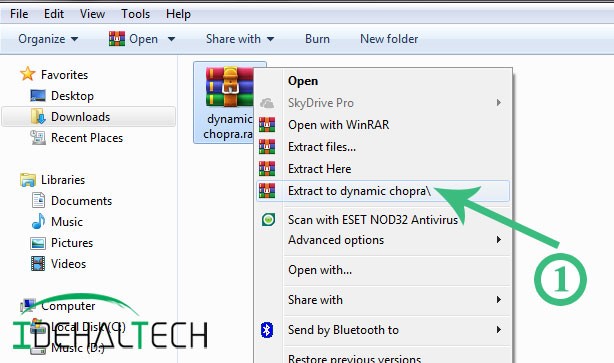
- گزینه Extract Here محتویات فایل فشرده را طبق تصویر پایین بعد از استخراج در کنار آن قرار میدهد. این حالت زمانی که فایل را در یک درایو خلوت بخواهید از حالت فشرده خارج کنید، مناسب است اما در درایوهای شلوغ میتواند بینظمی ایجاد کند.
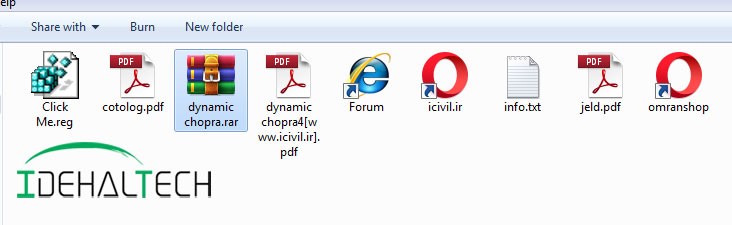
- با انتخاب گزینه Extract to بعد از اکسترکت فایل فشرده، پوشهای هم نام فایل فشرده ایجاد میشود که محتویات فایل فشرده در آن قرار دارد. در این حالت طبیعتاً نظم بیشتری ایجاد خواهد شد.
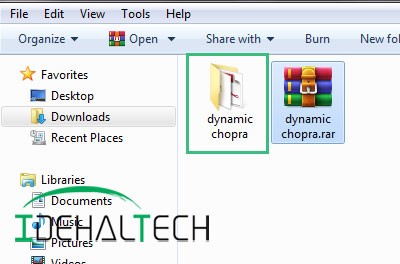
- بعد از انتخاب، یکی از دو گزینه پنجره زیر باز می شود. روی دکمه OK کلیک کنید تا عملیات اکسترکت کردن فایل فشرده توسط نرم افزار WinRAR انجام شود. این عملیات چند ثانیه به طول میانجامد.
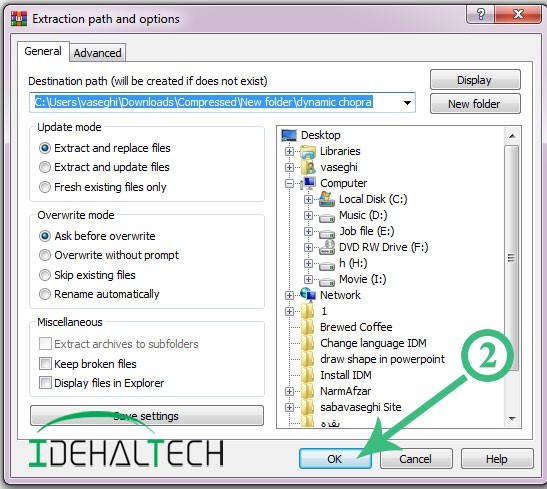
- اگر قبل از استخراج فایل پنجره زیر را مشاهده کردید، روی فایل فشرده شده رمز گذاشته شده است. کافی ست رمز را در کادر مربوطه وارد کرده و گزینه OK را بزنید. معمولاً سایتهایی که از آنها فایل را دانلود میکنید، رمز را در کادر دانلود فایل در اختیار کاربران قرار میدهند که میتوانید آن را کپی کنید.
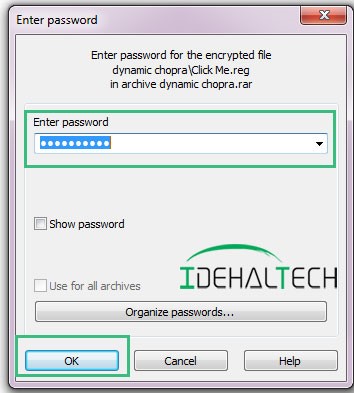
کلام آخر
در مقاله آموزش خارج كردن فايل از حالت فشرده در ویندوز 10 از مجله تکنولوژی ایدهآل تک، اطلاعات کاملی در مورد اهمیت فشردهسازی فایلها و نحوه خارج کردن فایلها از حالت فشرده با نرمافزار WinRAR بیان شد. در پایان از شما عزیزان خواهشمندیم تا تجربیات خود از کار با نرمافزار WinRAR و اکسترکت فایلها را با ما در میان بگذارید. همچنین اگر در این خصوص پرسشی دارید، حتماً آن را مطرح کنید تا در سریعترین زمان ممکن به شما پاسخ دهیم.
سوالات متداول
رایجترین فرمت برای فایلهای فشرده چیست؟
فایلهای فشرده عموماً پسوند zip فشرده میشوند، زیرا اکسترکت کردن آنها راحت است و به سادگی قابل انتقال هستند.
چرا بعضی از فایلها را نمیتوان استخراج کرد؟
یکی از رایجترین دلایلی که نمیتوان فایلهای ZIP را استخراج نمود، خرابی فایلها است. اگر خود فایل ZIP آسیب دیده یا ناقص باشد، ویندوز ممکن است برای استخراج محتویات آن مشکل داشته باشد.
آیا خارج کردن فایلها از حالت فشرده خطر دارد؟
فایلهای فشرده به طور کلی خطرناک نیستند. با این حال، هنگام باز کردن فایلهایی که از منابع ناشناس وارد کردهاید یا فایلهایی که از اینترنت دانلود کردهاید، باید احتیاط کنید زیرا ممکن است دادهها و فایلهای مخرب در آنها وجود داشته باشند.
به جز نرمافزار WinRAR از چه نرمافزاری میتوان برای فشردهسازی فایلها استفاده کرد؟
نرمافزار Zip-7 از فرمتهای مختلف فایل پشتیبانی میکند و برای ویندوز در دسترس است. از این نرمافزار میتوانید برای زیپ کردن و فشردهسازی فایل استفاده نمایید.

